Por: admucom | 13/05/2022
![]()
08 min de leitura
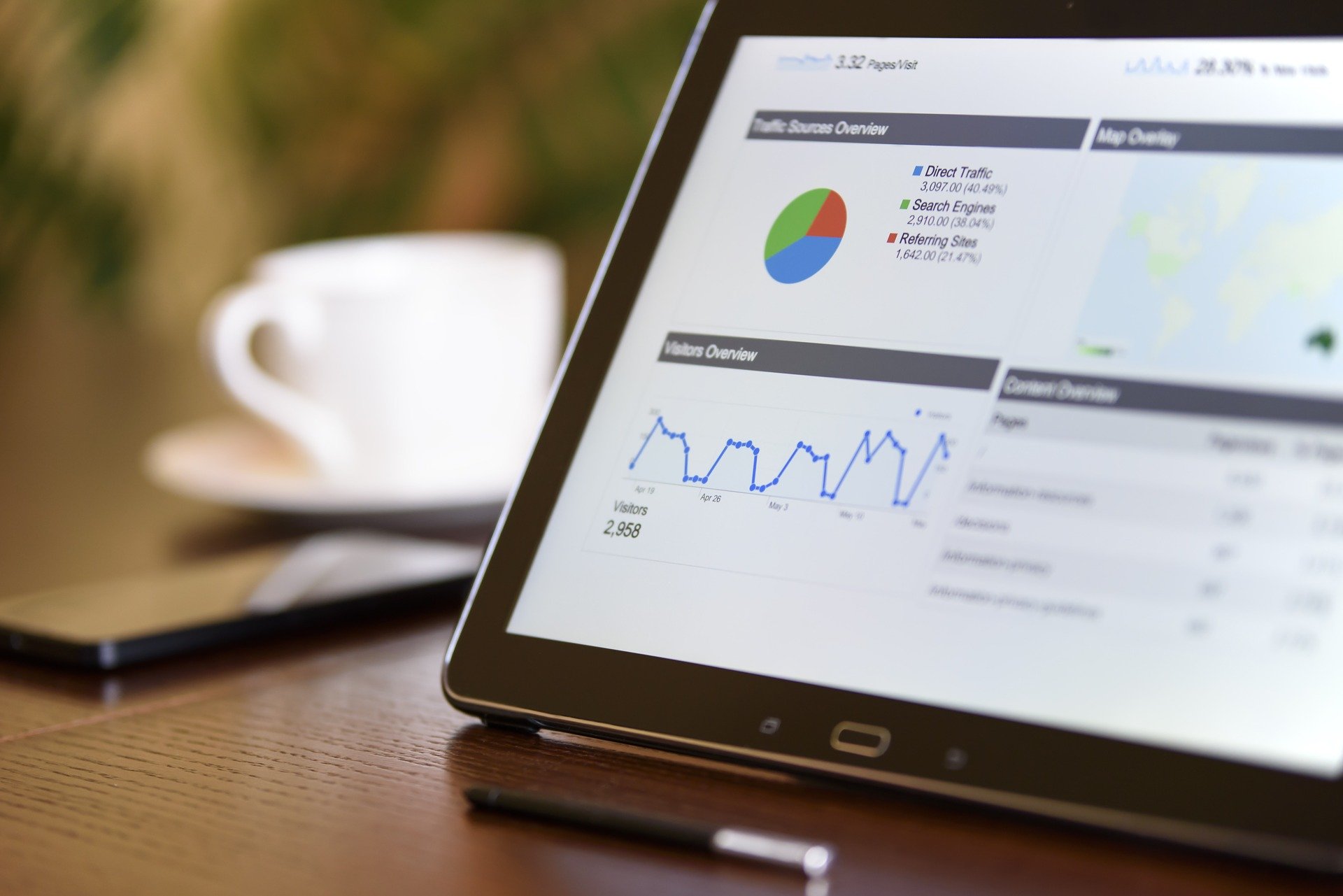
O Google Tag Manager é uma ferramenta essencial para profissionais de Marketing. Durante muito tempo, se você gostaria de adicionar uma tag de monitoramento no seu site, era necessário pedir ajuda para algum desenvolvedor, ou então, você mesmo precisaria ter conhecimentos de HTML ou JavaScript.
Mas esses tempos mudaram, e isso graças ao GTM. Agora, qualquer pessoa que consiga acessar o tag manager pode adicionar tags facilmente em sites.
Então, se você quer aprende como acessar o Google Tag Manager e criar suas primeiras tags para receber todas as métricas das suas páginas, leia nosso texto até o final!
Para acessar o Tag Manager é bem simples. Entre na página do Gerenciador de Tags e você será direcionado para a tela de login do Gmail. Entre com sua conta para conseguir dar sequência.
Se você não tiver uma conta no Gmail, será necessário criar uma. Caso você tenha uma conta no Google Analytics, pode usar a mesma para acessar o Tag Manager.
Depois que entrar com sua conta, precisará cadastrar sua empresa. Preencha com o nome e o país da sua empresa.
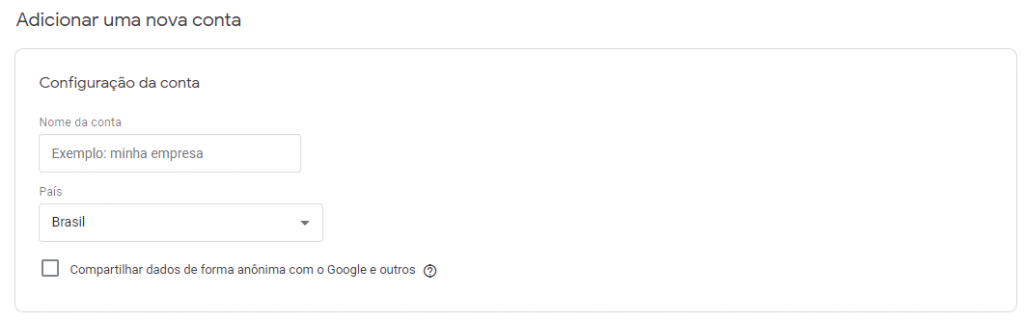
A próxima coisa é criar um container. O container é o que permite você modificar os códigos das páginas e gerenciar todas as tags que serão adicionadas.
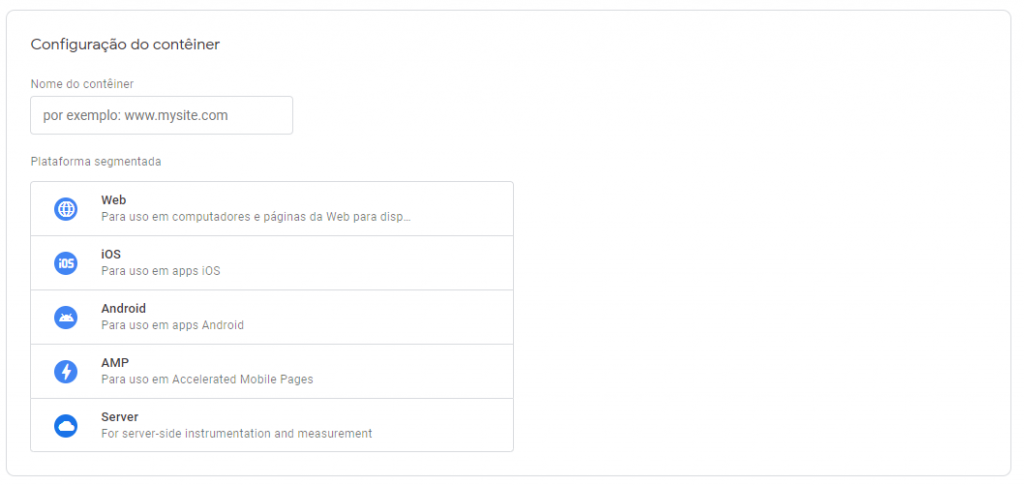
Será solicitado que você preencha com a URL do seu site e em qual plataforma será usada sua tag. Você pode criar tags para web, iOS, Android, AMP e Server.
Antes de começar a criar suas tags, você precisa instalar o código no seu site. Depois de preencher as informações acima, clique em “Criar”. Aparecerá dois códigos na sua tela, mas não precisa se assustar, está tudo certo!
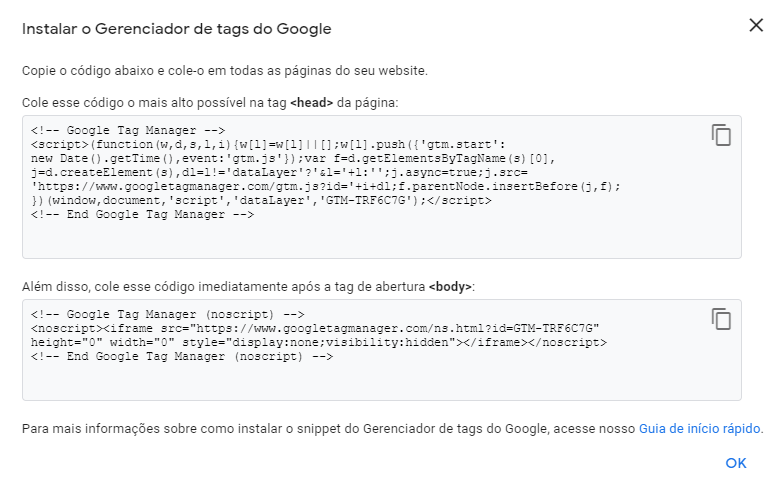
Para instalar, é só seguir as instruções. Copie o primeiro código e cole na área <head> de todas as páginas que receberão essa tag. Depois, copie o segundo código e cole no início da área <body>, também em todas as páginas. Agora é só clicar em OK para finalizar.
Agora que você já conseguiu acessar o Tag Manager e instalar corretamente, pode criar sua primeira tag.
Para criar tag no Tag Manager, basta clicar em “Adicionar nova tag” na tela principal do Conteiner, ou então, entrar no menu “Tags” e clicar no botão “Nova”.
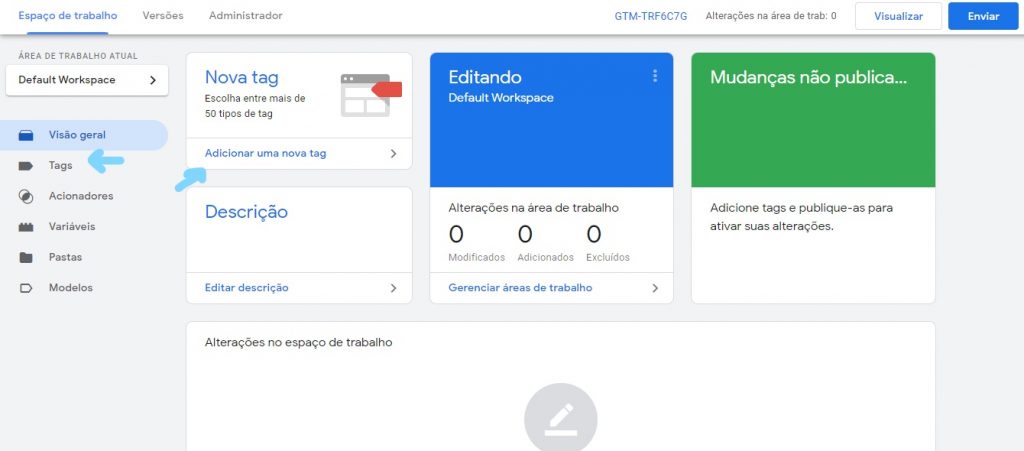
Depois, dê um nome para sua tag e clique em “Configurações da tag”.
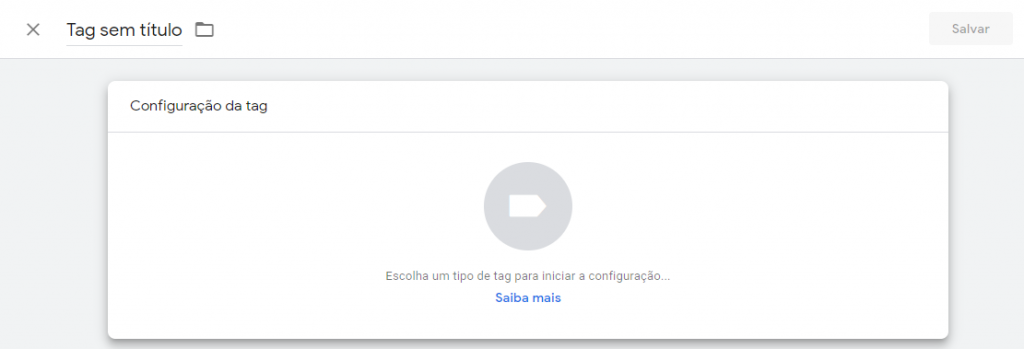
Existem mais de 50 tipos de tags que você pode escolher.
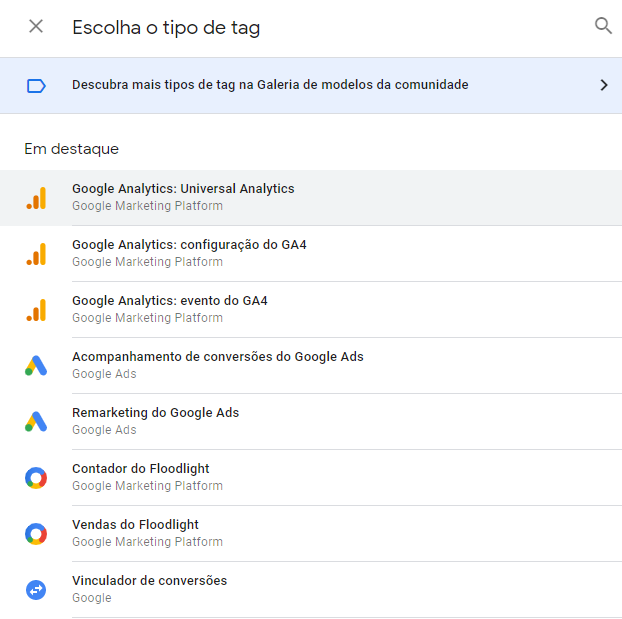
Cada tipo de campanha exige uma configuração, por exemplo, se você estiver usando uma tag de campanha de Remarketing do Google Ads, essas serão as informações que devem ser preenchidas:
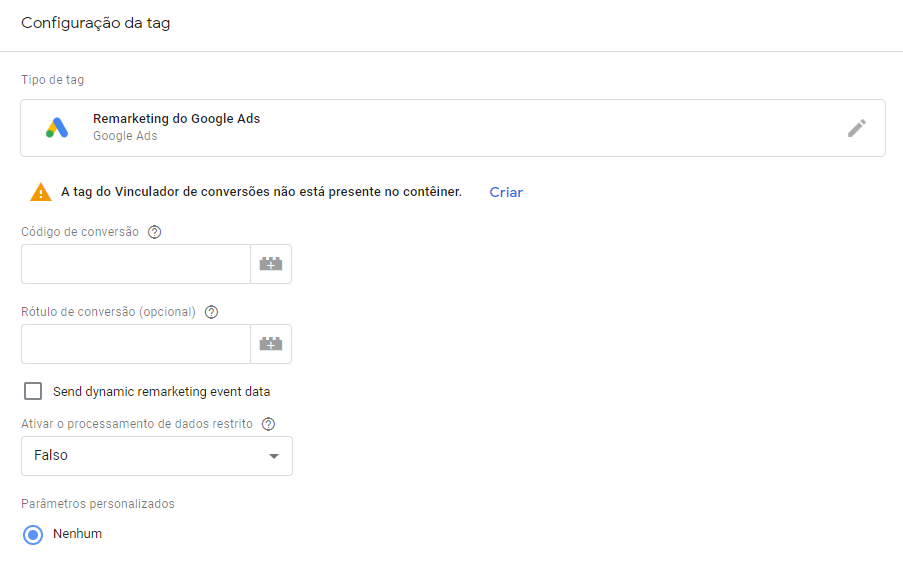
Agora, você precisará escolher quando sua tag será acionada, no campo “Acionamento”. Por padrão, tem 3 tipos de acionadores, mas você pode criar seus acionadores personalizados. Vamos ensinar como fazer isso mais a baixo.

Com a tag criada e o acionamento programado, você já pode clicar em “Salvar”. Pronto, sua tag já está em uso.
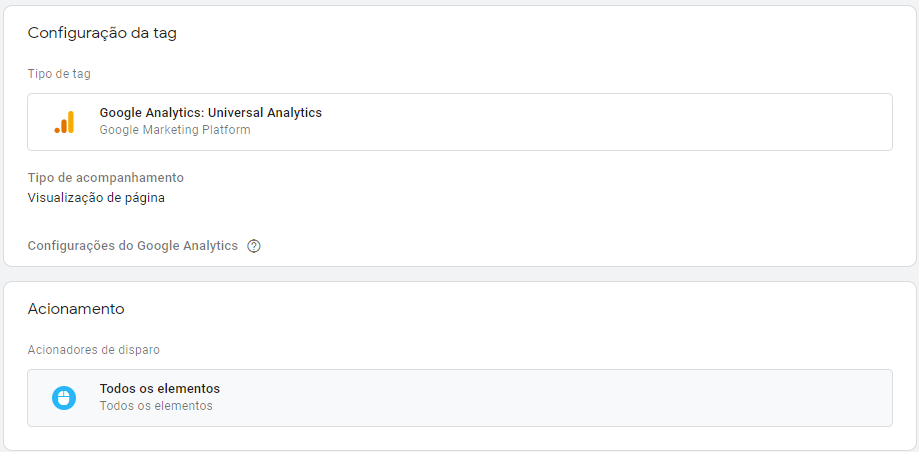
Os acionadores funcionam como gatilhos, para suas tags. Então, por exemplo, você pode criar um acionador para sempre que um usuário clicar nos links da página ativar suas tags.
Quando você cria sua conta no Gerenciador de Tags já tem 3 opções de acionadores para você usar, mas você pode criar seus próprios acionadores de acordo com as suas necessidades.
Para fazer isso, clique no item “Acionadores” no menu lateral e depois clique no botão “Novo”.
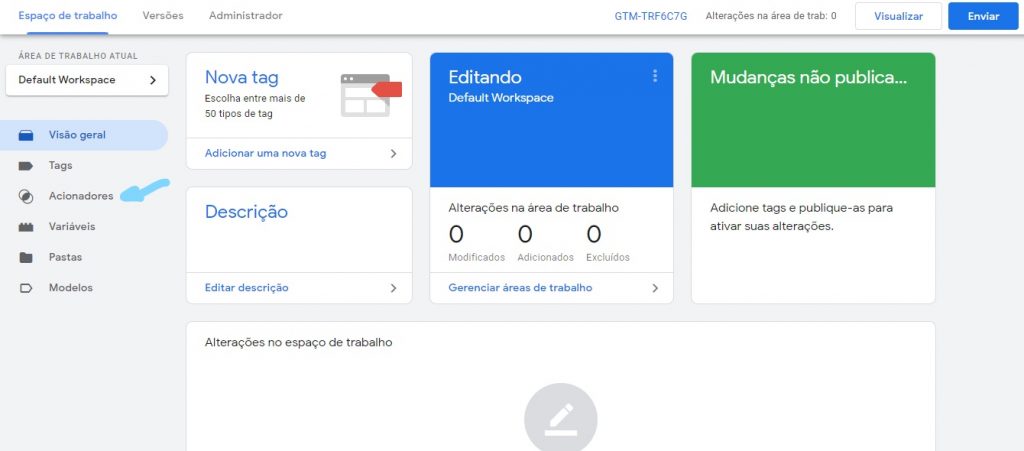
Agora, você encontrará uma tela parecida com a de criação de tags, porém com o nome “Configuração do Acionador”. Clique nele para começar a criar o acionador.
Você pode escolher entre 16 opções de acionadores. Cada um deles é usado para um determinado evento. Você pode escolher ativar por tempo, cliques, inicialização e outros.
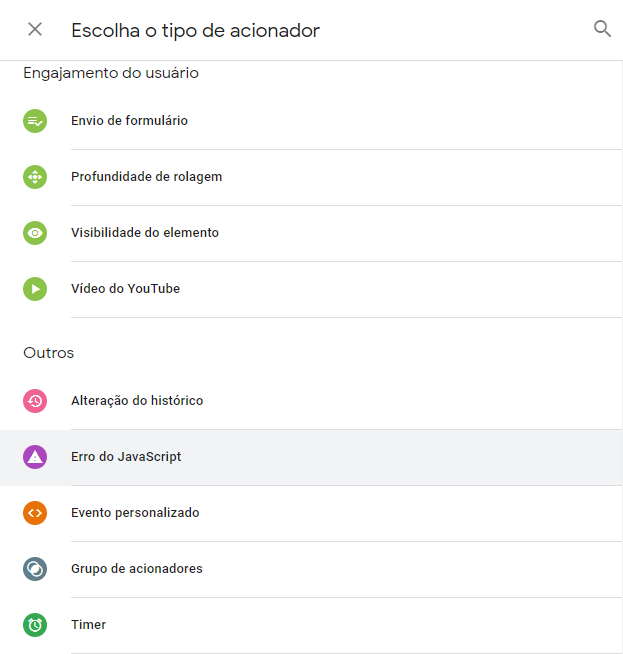
Mais uma vez, cada uma das opções tem suas configurações próprias. Por isso, preste atenção na hora de preencher!
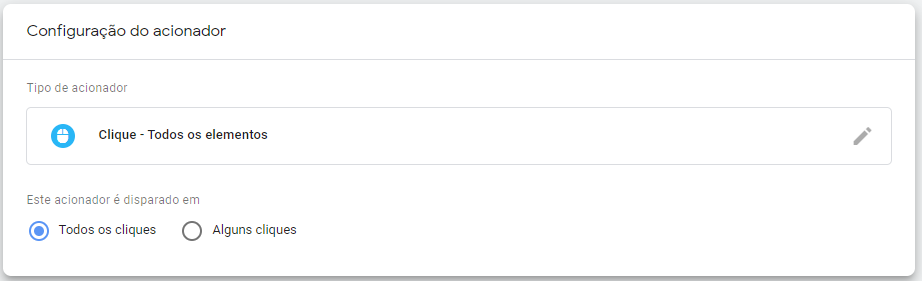
Depois que as configurações estiverem feitas, clique em “Salvar”. Caso você ainda não tenha dado um nome para o seu acionador, você precisará nomeá-lo agora.
Seu acionador já está pronto! Agora, sempre que for criar uma tag nova, seus acionadores personalizados vão aparecer entre as opções.
Acessar o Tag Manager e criar tags é muito simples e você consegue colher resultados muito positivos, por isso, não deixe de usar o Google Tag Manager no seu negócio! Coloque em prática o que aprendeu aqui e fique ligado no nosso blog para mais informações sobre Marketing Digital.
Aproveite e leia nosso artigo Como Vender Pelo Google Ads.
Performance

Performance

Performance

Performance

Performance
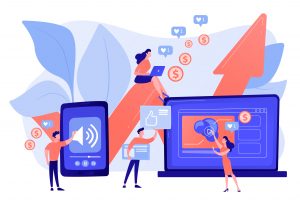
Performance

Performance
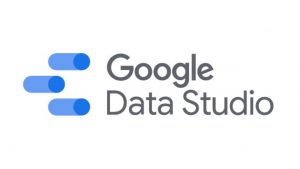
Performance

Performance

Performance
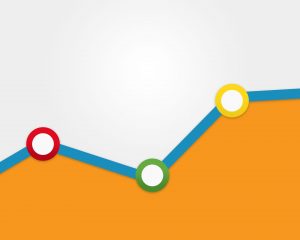
Para atingir todos os seus objetivos de negócio e crescer digitalmente com velocidade,
você precisa do melhor em criatividade, performance e tecnologia.
Tags
Escrito por: admucom
Publicado em 13 de maio de 2022